Tại sao bạn nên sử dụng Scopes? Đặc biệt là khi bạn đang thiết lập
Tháng Sáu 08, 2021
Ban đầu, các biên tập viên thường tiếp cận phân loại màu hoàn toàn bằng trực quan, hiệu chỉnh hoặc phân loại màu cho đến khi nó “đẹp” với mắt của họ. Thật không may, một vài yếu tố có thể có nghĩa là những gì trông đẹp với bạn trên màn hình của bạn có thể không chuyển thành trông đẹp với mọi người trên màn hình của chính họ. Phạm vi video cung cấp một công cụ mà bạn có thể sử dụng để đảm bảo rằng bạn đã chọn đúng màu. Bạn không thể giúp người khác xem công việc của mình như thế nào, nhưng bạn có thể chắc chắn rằng mình đã làm đúng. Nếu bạn làm đúng và màn hình của người khác trông không đẹp, thì vấn đề là hiệu chỉnh màn hình thích hợp ở phía họ, không phải của bạn. Nếu bạn cung cấp cho họ màu sắc mà bạn biết là đúng vì chúng được xác minh bởi phạm vi video có độ chính xác cao, thì ít nhất người xem vẫn có cơ hội nhìn thấy màu sắc chính xác miễn là họ hiệu chỉnh màn hình xem của mình. hiệu chỉnh màn hình thích hợp từ phía họ, không phải của bạn. Nếu bạn cung cấp cho họ màu sắc mà bạn biết là đúng vì chúng được xác minh bởi phạm vi video có độ chính xác cao, thì ít nhất người xem vẫn có cơ hội nhìn thấy màu sắc chính xác miễn là họ hiệu chỉnh màn hình xem của mình. Phạm vi hiển thị cho bạn hình ảnh chân thực - độ phơi sáng, màu sắc, mức độ, mọi thứ. Bạn không cần phải dựa vào sự chủ quan của đôi mắt hay lo lắng về việc màn hình của mình hơi tắt. Nếu công việc của bạn đúng theo phạm vi thì nó chính xác. Điều đó không có nghĩa là không có chỗ cho cách giải thích và diễn đạt sáng tạo, nhưng nói đúng ra, phạm vi sẽ không chỉ đạo bạn sai. Nếu bạn đi sai, là do bạn chọn sai. Miễn là bạn đưa ra quyết định đó một cách có ý thức, đó là sự sáng tạo trong hành động!
Biểu đồ cho thấy sự phân bố của độ sáng và độ tối
Nổi tiếng với nhiếp ảnh tĩnh, biểu đồ cũng có liên quan đến công việc video, nhưng phần lớn, dạng sóng và kính vectơ sẽ thực hiện phần lớn công việc. Biểu đồ cho thấy sự phân bố của độ sáng - độ sáng và độ tối - trong một hình ảnh. Nó cho bạn biết hình ảnh chiếm bao nhiêu phần trăm độ sáng, với các sắc thái tối nhất được đăng ký ở bên trái và các sắc thái sáng nhất ở bên phải. Theo nguyên tắc chung, nếu biểu đồ chụm về bên trái, độ phơi sáng trong ảnh có thể quá thấp và ảnh quá tối. Nếu nó chụm về bên phải, độ phơi sáng có thể quá cao và ảnh quá sáng. Biểu đồ phân bố tốt có thể chỉ ra một bức ảnh được phơi sáng tốt. Nhưng trong khi biểu đồ hiển thị cho bạn sự phân bố của hình ảnh trên thang độ sáng, nó không hiển thị cho bạn sự phân bố độ sáng trong hình ảnh. Nói cách khác, nó không hiển thị cho bạn vị trí các vùng sáng xuất hiện trong hình ảnh, vì vậy tính hữu ích của nó đối với video chỉ giới hạn trong việc xem nhanh chỉ để xem bạn có đang xếp hàng hay không.
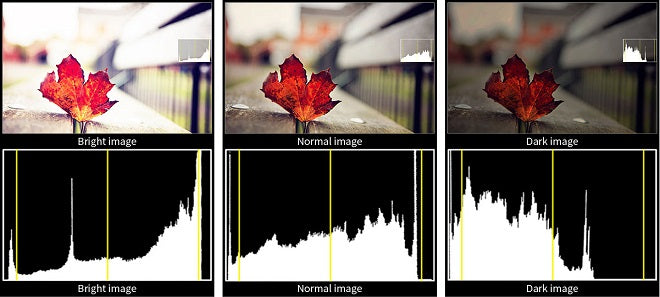

Dạng sóng cho bạn thấy sự phân bố độ sáng trong toàn bộ hình ảnh
Không giống như biểu đồ, dạng sóng hiển thị cho bạn sự phân bố độ sáng trong toàn bộ hình ảnh và cho phép bạn dễ dàng xác định các yếu tố sáng và yếu tố tối. Dạng sóng biểu thị các giá trị độ chói từ trái sang phải tương ứng trực tiếp với hình ảnh. Ví dụ: nếu hình ảnh chứa các điểm sáng như đèn pha ô tô hoặc nến, bạn sẽ thấy độ sáng của chúng được vẽ trên dạng sóng ở cùng một vị trí từ trái sang phải mà bạn nhìn thấy trong hình ảnh. Bằng cách này, bạn có thể thấy chính xác độ sáng của các phần tử riêng lẻ đó và điều đó làm cho dạng sóng trở thành công cụ mạnh mẽ nhất của bạn để thiết lập độ phơi sáng. Thang đo của dạng sóng phụ thuộc vào việc bạn đặt nó cho video tiêu chuẩn hay cho HDR. Được đặt cho video tiêu chuẩn, thang đo dạng sóng thường hiển thị các giá trị độ chói từ 0 đến 100, theo đơn vị được gọi là “IRE”. Đặt cho HDR, thang đo sẽ trở thành logarit, với các giá trị từ 0 đến 10,000. Sẽ dễ hiểu hơn nhiều về thang điểm 0-100, vì vậy chúng ta sẽ thảo luận về nó trong các thuật ngữ đó. Trên thang đo tiêu chuẩn, 100 đại diện cho màu trắng tinh khiết, độ chói sáng nhất có thể và 0 đại diện cho màu đen tối, tối nhất.
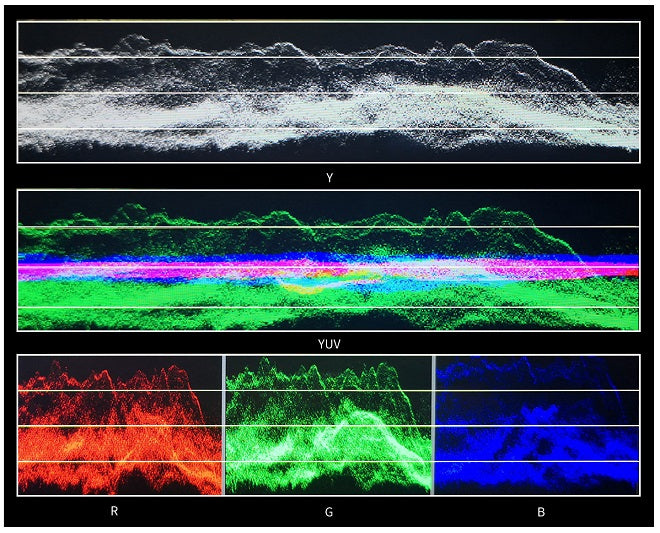

Vectorscope đo màu sắc và độ bão hòa màu trong hình ảnh
Các điểm trên phạm vi hiển thị màu nào xuất hiện trong ảnh và mức độ bão hòa của chúng. Độ bão hòa thấp xuất hiện gần trung tâm. Màu trắng, xám hoặc đen không có màu đều xuất hiện dưới dạng một chấm ở trung tâm, bởi vì không có màu nào tồn tại - nói cách khác, độ bão hòa bằng không. Hình ảnh có màu đỏ chủ đạo có thể hiển thị một đường mờ kéo dài từ tâm ra dọc theo vectơ “R”. Khi bạn giảm độ bão hòa, phần cuối của dòng đó sẽ di chuyển nhiều hơn về trung tâm của phạm vi. Tăng độ bão hòa và bạn hướng nó nhiều hơn về phía rìa bên ngoài. Do đó, bạn có thể sử dụng phạm vi để xác định cân bằng màu của mình và tìm manh mối về cách sửa chữa sự mất cân bằng. Nếu mọi thứ nghiêng về phía màu xanh lam trong một hình ảnh không nên có nhiều màu xanh lam như vậy, bạn sẽ biết rằng để sửa nó, bạn nên chuyển màu về phía màu vàng nhiều hơn (màu đối lập trên phạm vi, được gọi là màu bổ sung). Khi bạn làm như vậy, bạn sẽ thấy các biểu đồ trên phạm vi dịch chuyển về phía trung tâm của phạm vi. Hoặc, nếu bạn sử dụng hiệu chỉnh màu phụ để thay đổi một màu thành một màu khác, bạn sẽ thấy các ô thay đổi trên phạm vi tương ứng. Kính vectơ cho phép bạn xem liệu màu của bạn có đúng không. Nếu bạn có một chiếc xe cứu hỏa màu đỏ chạm đúng màu đỏ trên kính vectơ, bạn có thể chắc chắn rằng nó có màu đỏ ngay cả khi màn hình của bạn hiển thị nó nhiều màu cam hơn hoặc nhiều màu đỏ tươi hơn. Và khi đối sánh các bức ảnh, nếu các màu giống nhau đọc giống nhau trên kính vectơ, thì bạn có thể chắc chắn rằng màu sắc của bạn khớp giữa các bức ảnh và điều đó đáng tin cậy hơn so với mắt của bạn.


Màn hình FEELWORLD F6 CỘNG, LUT6, LUT6S, LUT7, LUT7S, LUT7 PRO, LUT7S CHUYÊN NGHIỆP có tất cả chế độ phạm vi, chế độ này thu nhỏ hình ảnh video của bạn xuống gần bằng kích thước của màn hình 7 "và xếp các lựa chọn của bạn về dạng sóng, kính vectơ, biểu đồ và âm thanh nhúng trên đường viền của video, cho phép bạn xem xét tất cả các mẫu hỗ trợ phân tích cùng với nhau.

